
In diesem Tutorial zeigen wir Ihnen, wie Sie TeamSpeak auf Debian 11 installieren. Für diejenigen unter Ihnen, die es nicht wussten, TeamSpeak ist das VoIP-Kommunikationssystem Nummer eins für Online-Spiele. Es ist leicht und schnell und bietet Ihnen mehr Kontrolle, da Sie es auf Ihrem Server hosten können. Parallel zu Online-Spielen können Sie das aktuelle TeamSpeak verwenden, um mit Freunden über Sprache und Text zu kommunizieren.
Dieser Artikel geht davon aus, dass Sie zumindest über Grundkenntnisse in Linux verfügen, wissen, wie man die Shell verwendet, und vor allem, dass Sie Ihre Website auf Ihrem eigenen VPS hosten. Die Installation ist recht einfach und setzt Sie voraus im Root-Konto ausgeführt werden, wenn nicht, müssen Sie möglicherweise 'sudo hinzufügen ‘ zu den Befehlen, um Root-Rechte zu erhalten. Ich zeige Ihnen Schritt für Schritt die Installation des TeamSpeak-Servers auf einem Debian 11 (Bullseye).
Voraussetzungen
- Ein Server, auf dem eines der folgenden Betriebssysteme ausgeführt wird:Debian 10 oder Debian 11.
- Es wird empfohlen, dass Sie eine neue Betriebssysteminstallation verwenden, um potenziellen Problemen vorzubeugen.
- SSH-Zugriff auf den Server (oder öffnen Sie einfach das Terminal, wenn Sie sich auf einem Desktop befinden).
- Ein
non-root sudo useroder Zugriff auf denroot user. Wir empfehlen, alsnon-root sudo userzu agieren , da Sie Ihr System beschädigen können, wenn Sie als Root nicht aufpassen.
Installieren Sie TeamSpeak auf Debian 11 Bullseye
Schritt 1. Bevor wir Software installieren, ist es wichtig sicherzustellen, dass Ihr System auf dem neuesten Stand ist, indem Sie das folgende apt ausführen Befehle im Terminal:
sudo apt update sudo apt upgrade
Schritt 2. Installieren der erforderlichen Pakete.
Bevor Sie TeamSpeak für Ihr Debian installieren, müssen Sie sicherstellen, dass Sie die erforderlichen Abhängigkeitspakete installiert haben:
sudo apt install nano ufw software-properties-common dirmngr apt-transport-https gnupg2 ca-certificates lsb-release debian-archive-keyring wget
Schritt 3. TeamSpeak auf Debian 11 installieren.
Standardmäßig ist TeamSpeak nicht im Debian 11-Basis-Repository verfügbar. Führen Sie nun den folgenden Befehl aus, um die neueste Version des TeamSpeak-Servers von der offiziellen Seite zu erhalten:
wget https://files.teamspeak-services.com/releases/server/3.13.6/teamspeak3-server_linux_amd64-3.13.6.tar.bz2
Extrahieren Sie als Nächstes die heruntergeladene Datei:
tar -xf ./teamspeak3-server_linux_amd64-3.13.6.tar.bz2
Erstellen Sie danach einen TeamSpeak-Benutzer und ein Verzeichnis:
sudo adduser ts3 --home /opt/teamspeak --shell /bin/bash --disabled-password sudo mv teamspeak3-server_linux_amd64/* /opt/teamspeak/ sudo chown -R ts3:ts3 /opt/teamspeak
Führen Sie nun den TeamSpeak-Server aus, um zum ersten Mal einen Berechtigungsschlüssel zu erstellen:
sudo -u -i ts3
Wenn Sie fertig sind, erstellen Sie eine leere Lizenzdatei namens ts3server_license_accepted . Es sollte sich im selben Ordner wie Ihre ausführbare Datei von Teamspeak befinden:
touch .ts3server_license_accepted
Führen Sie als Nächstes den folgenden Befehl aus, um den Server zu starten:
./ts3server_startscript.sh start
Ausgabe:
------------------------------------------------------------------
I M P O R T A N T
------------------------------------------------------------------
Server Query Admin Account created
loginname= "serveradmin", password= "BtXe46Cb"
apikey= "GODETYVPM61p_-TdrsBqEL_8ZxKzBMWKOkUk6_e"
------------------------------------------------------------------
------------------------------------------------------------------
I M P O R T A N T
------------------------------------------------------------------
ServerAdmin privilege key created, please use it to gain
serveradmin rights for your virtualserver. please
also check the doc/privilegekey_guide.txt for details.
token=WIRagRYXkCnWqM5g7gMEILANAfgLG9w17pcLORy
------------------------------------------------------------------ Abschließend melden Sie sich als TeamSpeak-Benutzer ab:
exit
Schritt 4. TeamSpeak Service Daemon erstellen.
Als erstes erstellen wir die Datei /lib/systemd/system/ts3server.service :
sudo nano /lib/systemd/system/ts3server.service
Fügen Sie die folgende Datei hinzu:
[Unit] Description=TeamSpeak3 Server Wants=network-online.target After=syslog.target network.target local-fs.target [Service] WorkingDirectory=/opt/teamspeak User=ts3 Group=ts3 Type=forking ExecStart=/opt/teamspeak/ts3server_startscript.sh start license_accepted=1 ExecStop=/opt/teamspeak/ts3server_startscript.sh stop ExecReload=/opt/teamspeak/ts3server_startscript.sh restart Restart=always RestartSec=15 [Install] WantedBy=multi-user.target
Speichern und schließen Sie die Datei, aktivieren und starten Sie dann den TeamSpeak-Dienst:
sudo systemctl daemon-reload sudo systemctl enable ts3server --now
Schritt 5. Den TeamSpeak-Client installieren.
Nach erfolgreicher Installation können Sie den Windows- oder Linux-TeamSpeak 3-Client von der offiziellen Seite herunterladen und installieren. Als nächstes starten Sie den Client und geben die IP-Adresse zu Ihrem TeamSpeak ein Server:
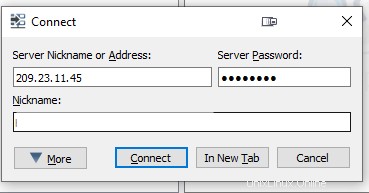
Klicken Sie auf Verbinden, geben Sie dann das Server-Token ein und fügen Sie es ein.
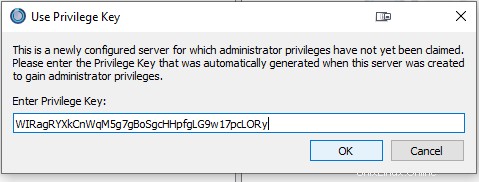
Herzlichen Glückwunsch! Sie haben TeamSpeak erfolgreich installiert. Vielen Dank, dass Sie dieses Tutorial zur Installation der neuesten Version des TeamSpeak-Servers auf Debian 11 Bullseye verwendet haben. Für zusätzliche Hilfe oder nützliche Informationen empfehlen wir Ihnen, die offizielle TeamSpeak-Website.